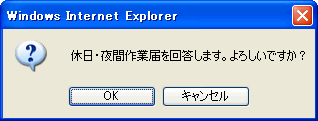スケジュール
19. 休日・夜間作業届を回答するには
→休日・夜間作業届を登録するには 休日・夜間作業届は最終的に国土交通省関東地方整備局「土木工事書類作成マニュアル(案)」の提出処理簿を作成することが出来ます(北陸地方整備局の場合は「工事書類の簡素化(一覧表及び関係様式H22.3月版)」)。ここでは、提出処理簿のうち、発注者部分を入力します。
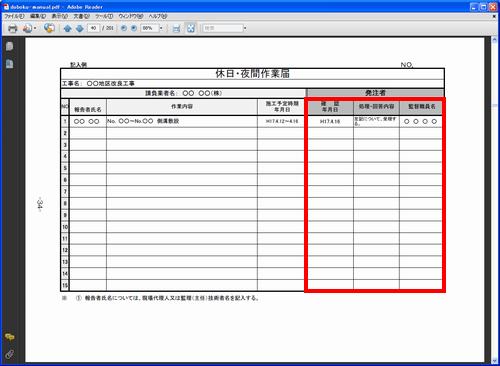
【未回答の休日・夜間作業届を回答するには】
- 画面上部の
 (スケジュールアイコン)をクリックします。
(スケジュールアイコン)をクリックします。 - “個人予定表(週間(日間・月間)予定表)”画面が表示されますので、画面上部の
 (現場予定表アイコン)をクリックします。
(現場予定表アイコン)をクリックします。
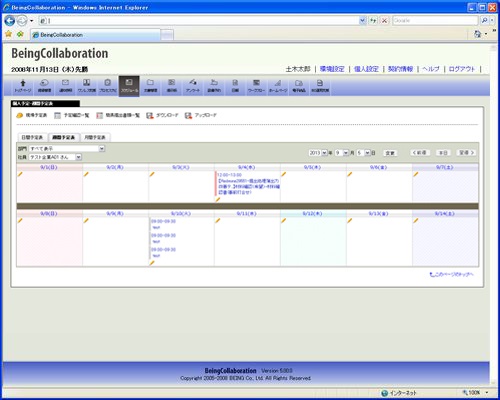
- "現場予定表(2週間表示)"画面が表示されますので、画面上部の
 (簡易提出書類一覧アイコン)をクリックします。
(簡易提出書類一覧アイコン)をクリックします。
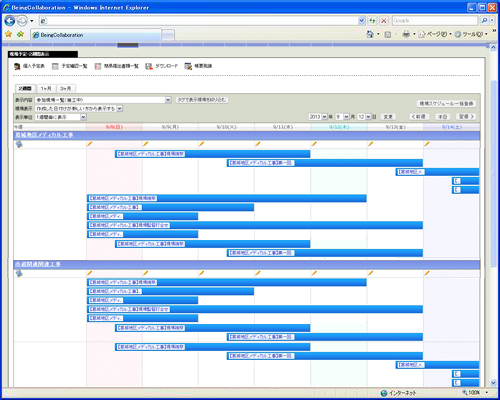
- "簡易提出書類一覧"画面が表示されますので、「未」(未回答)の作業内容のリンクを選択します。
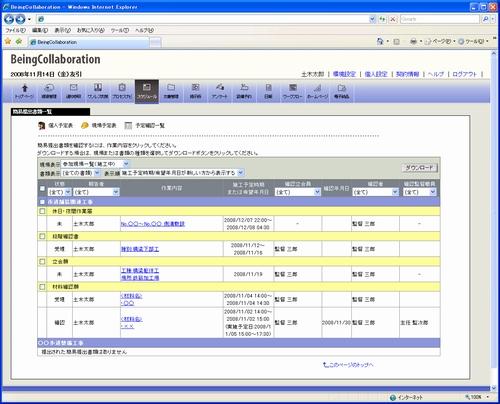
≪補足≫
- 休日・夜間作業届表示選択について
会社現場一覧・参加現場一覧から簡易提出書類一覧表示をする事も出来ます。
※参加現場一覧:ログインしている人が参加している現場一覧
※会社現場一覧:会社に作成されている現場一覧 - 書類表示選択について
書類表示で「休日・夜間作業届」を選択することで、休日・夜間作業届のみ表示することが出来ます。また、表見出し部分のコンボボックスを選択することで、状態/報告者/確認者を指定し、その条件を満たすもののみ表示することも出来ます。
- 表示順について
一覧表示順を指定することが出来ます。
- 提出した日付が新しい方から表示する(初期設定)
- 提出した日付が古い方から表示する
- 施工予定時期/希望年月日が新しい方から表示する
- 施工予定時期/希望年月日が古い方から表示する
- 実施日/実施予定日が新しい方から表示する
- 実施日/実施予定日が古い方から表示する
- 状態について
未→未回答、受理→受理、却下→却下
- 休日・夜間作業届表示選択について
- "休日・夜間作業届を回答"画面が表示されますので、項目を入力し
 (回答ボタン)をクリックします。
(回答ボタン)をクリックします。
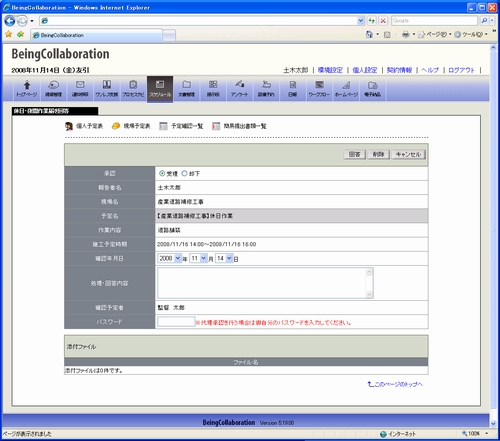
≪項目について≫
- 承認
⇒受理=作業届は受理され、予定に登録されます。
却下=作業届は却下され、予定に登録されません。 - 報告者名
⇒休日・夜間作業届を提出した社員名が表示されます。 - 現場名
- 作業内容
⇒休日・夜間作業届の作業内容が表示されます。 - 施工予定時期
- 確認年月日
⇒ (▼ボタン)をクリックして作業届を確認した日時を指定します。
(▼ボタン)をクリックして作業届を確認した日時を指定します。 - 処理・回答内容
⇒休日・夜間作業届の処理に関する詳細やメモ等に利用します。 - 確認予定者
⇒休日・夜間作業届の確認予定者名が表示されます。 - パスワード
⇒上記の確認予定者と今回の確認者が異なる場合(代理承認)、今回の確認者のパスワードの入力が必要です。(必須)
- 承認
- 確認画面が表示されますので、
 (OKボタン)をクリックします。
(OKボタン)をクリックします。
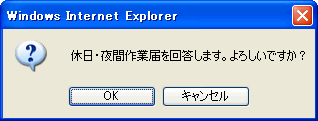
【回答済みの休日・夜間作業届を再回答するには】
- 画面上部の
 (スケジュールアイコン)をクリックします。
(スケジュールアイコン)をクリックします。 - “個人予定表(週間(日間・月間)予定表)”画面が表示されますので、画面上部の
 (現場予定表アイコン)をクリックします。
(現場予定表アイコン)をクリックします。
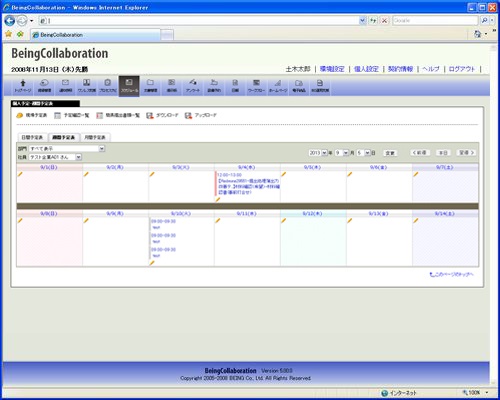
- "現場予定表(2週間表示)"画面が表示されますので、画面上部の
 (簡易提出書類一覧アイコン)をクリックします。
(簡易提出書類一覧アイコン)をクリックします。
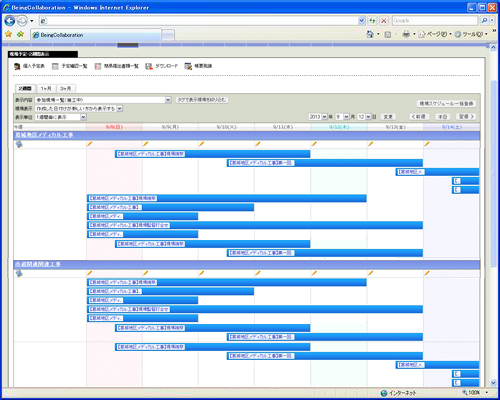
- "簡易提出書類一覧"画面が表示されますので、「受理/却下」(回答済み)の作業内容のリンクを選択します。
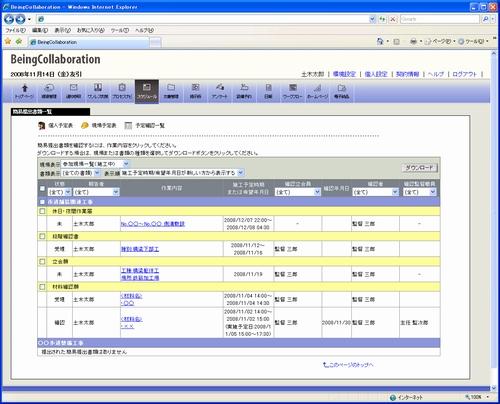
≪補足≫
- 休日・夜間作業届表示選択について
会社現場一覧・参加現場一覧から簡易提出書類一覧表示をする事も出来ます。
※参加現場一覧:ログインしている人が参加している現場一覧
※会社現場一覧:会社に作成されている現場一覧 - 回答状態について
未→未回答、受理→受理、却下→却下
- 休日・夜間作業届表示選択について
- "休日・夜間作業届詳細"画面が表示されますので、
 (回答ボタン)をクリックします。
(回答ボタン)をクリックします。
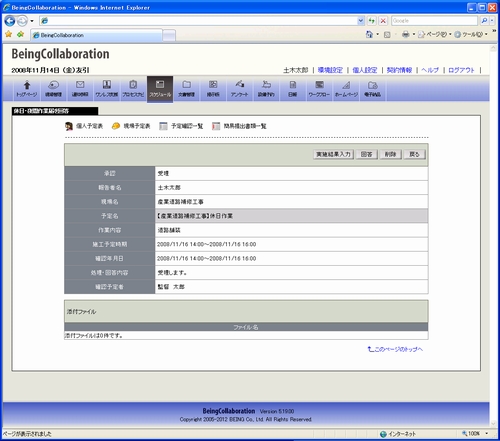
- "休日・夜間作業届を回答"画面が表示されますので、項目を入力し
 (回答ボタン)をクリックします。
(回答ボタン)をクリックします。
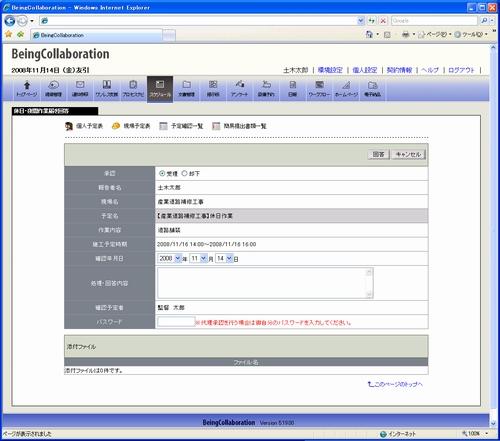
≪項目について≫
- 承認
⇒受理=作業届は受理され、予定に登録されます。
却下=作業届は却下され、予定に登録されません。 - 報告者名
⇒休日・夜間作業届を提出した社員名が表示されます。 - 現場名
- 作業内容
⇒休日・夜間作業届の作業内容が表示されます。 - 施工予定時期
- 確認年月日
⇒ (▼ボタン)をクリックして作業届を確認した日時を指定します。
(▼ボタン)をクリックして作業届を確認した日時を指定します。 - 処理・回答内容
⇒休日・夜間作業届の処理に関する詳細やメモ等に利用します。 - 確認予定者
⇒休日・夜間作業届の確認予定者名が表示されます。 - パスワード
⇒上記の確認予定者と今回の確認者が異なる場合(代理承認)、今回の確認者のパスワードの入力が必要です。(必須)
- 承認
- 確認画面が表示されますので、
 (OKボタン)をクリックします。
(OKボタン)をクリックします。